CSS3+JS를 사용하여 다양한 버튼을 그리는 방법에 대한 샘플 코드 공유
버튼을 그리는 데에는 세 단계가 있다고 생각합니다
첫 번째 단계는 버튼의 윤곽선을 그리는 것입니다
적절한 html 태그를 선택하고 윤곽선의 CSS를 설정합니다
/* html代码 */
<a href="#" class="button off"></a>
body{
background-color: #E6C9B6;
}
/* CSS样式 */
/* 按钮轮廓 */
.button{
display: block;
margin:100px auto;
position: relative;
width:100px;
height:40px;
border-radius: 50px;
border:1px solid #fff;
background-color: #E9E4E0;
}렌더링
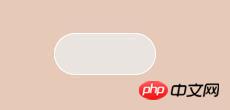
IOS-1.jpg 모방
두 번째 단계는 버튼의 기본 상태를 그리는 것입니다.
이 단계는 html 파일에 다른 태그를 추가하지 않기 때문에 매우 중요합니다. , 우리는 다음을 사용해야 합니다: 의사 클래스가 CSS로 버튼을 렌더링한 후
/* 接在上面继续写 */ .button:after{ display: block; position: absolute; //相对按钮的轮廓进行决定定位 top:2px; bottom: 2px; //即设置top,又设置bottom使元素自动拉伸到最大 left:2px; //实际上,按钮的宽度即为容器的高度-(top+bottom) width:36px; //按钮的宽度 line-height: 36px; //按钮文字的高度,如果不需要文字,可移除 text-align: center; text-transform: uppercase; font-size: 16px; background-color: #fff; //这里的背景颜色是按钮的背景颜色 border:2px solid; transition: all 500ms; //按钮的动画时长 }로그인 후 복사실제로 이 단계를 수행한 후에 브라우저에 대한 효과가 전혀 변경되지 않았음을 알 수 있습니다. 여전히 이전과 동일하지만, 걱정하지 마세요. 몇 가지만 추가하면 확실해집니다.
윤곽선 내에 작은 버튼을 추가하세요
.off:after { content: 'off'; border-radius:30px; color: #999; }로그인 후 복사기본값은 꺼진 상태입니다
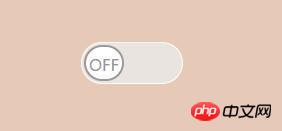
IOS-2.jpg를 모방
- 再接着绘制要切换的状态
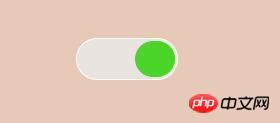
IOS-3.jpg 흉내내기
마지막으로 한 단계, JS 코드 작성으로 전환
사실 CSS 전환 중에서는 ToggleClass가 가장 편리합니다.
하지만! ! !
이 전환 방법은 트리거하려는 JS 이벤트를 전환할 수 없습니다.
결국 우리는 특정 기능을 완료하기 위해 버튼을 그립니다.
그래서 이 방법을 채택했지만 아마도 최선은 아닐 수도 있습니다.on:after { content: 'ON'; border-radius:30px; transform: translate(56px, 0); color:transparent; background-color:#4BD429; }로그인 후 복사그렇습니다. 완전한 전환 버튼 가 그려졌습니다
3~5분 동안 제 비전문적인 튜토리얼을 읽어주셔서 감사합니다
PS: 어제는 전구 스위치를 제어하는(실제로는 배경 이미지 전환) 버튼을 그려야 했고, 주위를 둘러봤습니다. 그리고 벽에 있는 황소스위치를 보고 시뮬레이션 스위치로 놀고 싶어서 한낮의 졸음을 참다가 마지못해 그려봤습니다
var zn=0;
$('.button').click(function(e){
if(zn==1){
$(this).removeClass("on").addClass("off");
//此处可填要触发的事件
zn=0;
}else{
$(this).removeClass("off").addClass("on");
//此处可填要触发的事件
zn=1;
}
});
시뮬레이션 스위치.jpg

시뮬레이션-2.jpg
绘制过程并不复杂,我也就不细说了,贴下效果图和代码,感兴趣的可以自行看一下
위 내용은 CSS3+JS를 사용하여 다양한 버튼을 그리는 방법에 대한 샘플 코드 공유의 상세 내용입니다. 자세한 내용은 PHP 중국어 웹사이트의 기타 관련 기사를 참조하세요!

핫 AI 도구

Undresser.AI Undress
사실적인 누드 사진을 만들기 위한 AI 기반 앱

AI Clothes Remover
사진에서 옷을 제거하는 온라인 AI 도구입니다.

Undress AI Tool
무료로 이미지를 벗다

Clothoff.io
AI 옷 제거제

AI Hentai Generator
AI Hentai를 무료로 생성하십시오.

인기 기사

뜨거운 도구

메모장++7.3.1
사용하기 쉬운 무료 코드 편집기

SublimeText3 중국어 버전
중국어 버전, 사용하기 매우 쉽습니다.

스튜디오 13.0.1 보내기
강력한 PHP 통합 개발 환경

드림위버 CS6
시각적 웹 개발 도구

SublimeText3 Mac 버전
신 수준의 코드 편집 소프트웨어(SublimeText3)

뜨거운 주제
 7325
7325
 9
9
 1625
1625
 14
14
 1350
1350
 46
46
 1262
1262
 25
25
 1209
1209
 29
29
 vue에서 자리 표시자는 무엇을 의미합니까?
May 07, 2024 am 09:57 AM
vue에서 자리 표시자는 무엇을 의미합니까?
May 07, 2024 am 09:57 AM
Vue.js에서 placeholder 속성은 사용자가 콘텐츠를 입력하지 않을 때 표시되는 입력 요소의 자리 표시자 텍스트를 지정하고 입력 팁이나 예제를 제공하며 양식 접근성을 향상시킵니다. 사용법은 입력 요소에 자리 표시자 속성을 설정하고 CSS를 사용하여 모양을 사용자 정의하는 것입니다. 모범 사례에는 입력과 관련성, 짧고 명확함, 기본 텍스트 방지, 접근성 고려 등이 포함됩니다.
 js에서 스팬은 무엇을 의미하나요?
May 06, 2024 am 11:42 AM
js에서 스팬은 무엇을 의미하나요?
May 06, 2024 am 11:42 AM
스팬 태그는 텍스트에 스타일, 속성 또는 동작을 추가할 수 있습니다. 색상 및 글꼴 크기와 같은 스타일을 추가하는 데 사용됩니다. ID, 클래스 등의 속성을 설정합니다. 클릭, 호버 등과 같은 관련 동작 추가 처리 또는 인용을 위해 텍스트를 표시합니다.
 js에서 rem은 무엇을 의미합니까?
May 06, 2024 am 11:30 AM
js에서 rem은 무엇을 의미합니까?
May 06, 2024 am 11:30 AM
CSS의 REM은 루트 요소(html)의 글꼴 크기에 상대적인 단위입니다. 여기에는 다음과 같은 특징이 있습니다. 루트 요소의 글꼴 크기를 기준으로 하며 상위 요소의 영향을 받지 않습니다. 루트 요소의 글꼴 크기가 변경되면 REM을 사용하는 요소가 그에 따라 조정됩니다. 모든 CSS 속성과 함께 사용할 수 있습니다. REM 사용의 장점은 다음과 같습니다. 반응성: 다양한 장치 및 화면 크기에서 텍스트를 읽을 수 있도록 유지합니다. 일관성: 웹사이트 전체에서 글꼴 크기가 일관되게 유지되어야 합니다. 확장성: 루트 요소 글꼴 크기를 조정하여 전역 글꼴 크기를 쉽게 변경할 수 있습니다.
 Vue에 이미지를 삽입하는 방법
May 02, 2024 pm 10:48 PM
Vue에 이미지를 삽입하는 방법
May 02, 2024 pm 10:48 PM
Vue에 이미지를 도입하는 방법에는 URL, 필수 함수, 정적 파일, v-bind 지시어 및 CSS 배경 이미지 등 5가지 방법이 있습니다. 동적 이미지는 Vue의 계산된 속성이나 리스너에서 처리할 수 있으며, 번들 도구를 사용하여 이미지 로딩을 최적화할 수 있습니다. 경로가 올바른지 확인하세요. 그렇지 않으면 로딩 오류가 나타납니다.
 js의 노드 란 무엇입니까?
May 07, 2024 pm 09:06 PM
js의 노드 란 무엇입니까?
May 07, 2024 pm 09:06 PM
노드는 HTML 요소를 나타내는 JavaScript DOM의 엔터티입니다. 이는 페이지의 특정 요소를 나타내며 해당 요소에 액세스하고 조작하는 데 사용될 수 있습니다. 일반적인 노드 유형에는 요소 노드, 텍스트 노드, 주석 노드 및 문서 노드가 포함됩니다. getElementById()와 같은 DOM 메서드를 통해 노드에 액세스하고 속성 수정, 하위 노드 추가/제거, 노드 삽입/교체, 노드 복제 등의 작업을 수행할 수 있습니다. 노드 순회는 DOM 구조 내에서 탐색하는 데 도움이 됩니다. 노드는 페이지 콘텐츠, 이벤트 처리, 애니메이션 및 데이터 바인딩을 동적으로 생성하는 데 유용합니다.
 브라우저 플러그인은 어떤 언어로 작성되어 있나요?
May 08, 2024 pm 09:36 PM
브라우저 플러그인은 어떤 언어로 작성되어 있나요?
May 08, 2024 pm 09:36 PM
브라우저 플러그인은 일반적으로 다음 언어로 작성됩니다. 프런트엔드 언어: JavaScript, HTML, CSS 백엔드 언어: C++, Rust, WebAssembly 기타 언어: Python, Java
 알 수 없는 속성을 설정하기 위해 vscode vscode 메소드에서 알 수 없는 속성을 설정하는 방법
May 09, 2024 pm 02:43 PM
알 수 없는 속성을 설정하기 위해 vscode vscode 메소드에서 알 수 없는 속성을 설정하는 방법
May 09, 2024 pm 02:43 PM
1. 먼저 왼쪽 하단에 있는 설정 아이콘을 열고 설정 옵션을 클릭합니다. 2. 그런 다음 점프된 창에서 CSS 열을 찾습니다. 3. 마지막으로 알 수 없는 속성 메뉴의 드롭다운 옵션을 오류 버튼으로 변경합니다. .
 vue의 파일 수가 적어지면 데이터가 유입될 수 있나요?
May 07, 2024 pm 12:06 PM
vue의 파일 수가 적어지면 데이터가 유입될 수 있나요?
May 07, 2024 pm 12:06 PM
예, Vue의 Less 파일은 CSS 변수 및 Less 믹스인을 통해 데이터를 도입할 수 있습니다. 데이터가 포함된 JSON 파일을 생성하세요. @import 규칙을 사용하여 JSON 파일을 가져옵니다. CSS 변수 또는 Less 믹스인을 사용하여 JSON 데이터에 액세스합니다.




